U盘装系统教程(教你如何利用U盘轻松完成电脑系统的安装)
![]() 游客
2025-07-19 08:17
217
游客
2025-07-19 08:17
217
在电脑使用过程中,我们难免会遇到各种问题,有时候系统出现故障,需要重新安装。而传统的安装光盘方式繁琐且不方便,因此使用U盘来安装系统成为了一种常见的解决方案。本篇文章将详细介绍如何利用U盘进行电脑系统的安装,让您能够轻松应对各种系统问题。
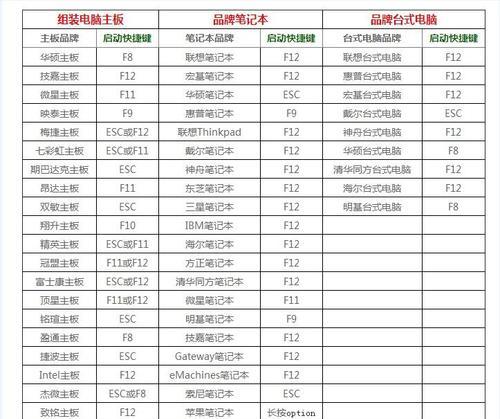
选择合适的U盘
根据您所需安装的系统版本和容量大小,选择一款容量足够大的U盘,并确保其没有重要数据,因为U盘将会被格式化。
备份重要数据
在进行U盘系统安装之前,请务必备份您电脑中重要的数据,以免在安装过程中意外丢失。
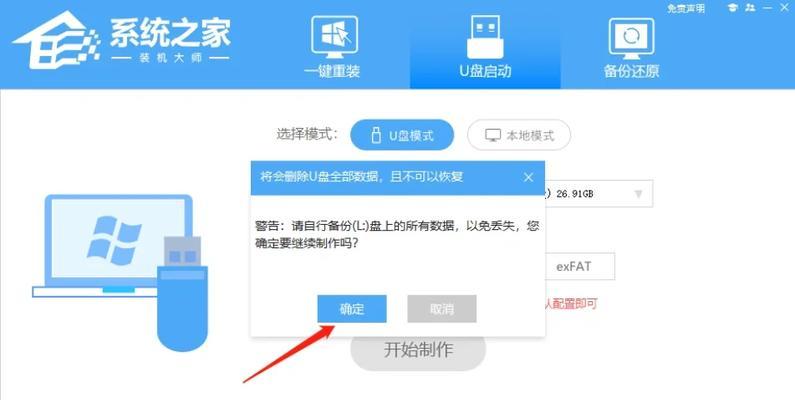
下载系统镜像文件
访问官方网站或可信赖的下载网站,下载您所需的操作系统镜像文件,并确保文件完整无损。
准备U盘
将U盘插入电脑的USB接口,确保电脑能够识别到U盘。
格式化U盘
打开电脑资源管理器,右键点击U盘,选择“格式化”。在弹出的对话框中,选择文件系统为FAT32,并勾选“快速格式化”选项,然后点击“开始”按钮进行格式化。

制作启动盘
下载并安装Rufus等U盘启动盘制作工具,在工具中选择刚刚下载好的系统镜像文件,并将U盘设为目标磁盘,点击“开始”按钮开始制作启动盘。
设置电脑启动项
重启电脑,进入BIOS设置界面,将U盘设为首次启动项。保存设置后退出BIOS界面,电脑将会自动重启。
进入系统安装界面
待电脑重新启动后,即可进入系统安装界面,按照提示完成相关设置。
选择安装分区
在系统安装界面,选择您想要安装系统的分区,可以选择将原有系统覆盖或在其他分区安装新系统。请务必谨慎选择,以免丢失重要数据。
开始安装系统
点击“安装”按钮后,系统将自动进行相关文件的复制和配置,等待安装完成。
重启电脑
当系统安装完成后,电脑将会自动重启。在重启过程中,请及时拔掉U盘,以免系统再次从U盘启动。
系统初始化设置
按照系统提示,完成语言、时区、用户名等初始化设置,并连接到网络进行更新。
安装驱动和软件
在系统安装完成后,根据需要安装相应的硬件驱动和常用软件,以确保电脑正常运行。
恢复个人数据
将之前备份的个人数据复制回电脑中,恢复个人设置和文件。
通过使用U盘进行电脑系统的安装,我们可以快速、方便地解决系统问题。但在操作过程中,请务必谨慎,确保备份重要数据,选择可信赖的系统镜像文件,并仔细阅读每一步骤的提示。希望本篇文章能够帮助到您,并让您在遇到系统问题时能够轻松自如地进行解决。
转载请注明来自科技前沿网,本文标题:《U盘装系统教程(教你如何利用U盘轻松完成电脑系统的安装)》
标签:盘装系统
- 最近发表
-
- 电脑错误设置的更改方法(解决电脑错误设置的实用技巧)
- 全面了解键盘功能键及其作用(探索键盘功能键的无限可能)
- 解决WLAN电脑密码正确却报错误的问题(排查与修复无法连接WLAN网络的问题)
- 如何缩小PDF文件的内存(简便方法帮助你减小PDF文件的大小)
- 戴尔电脑相机错误解决指南(教你如何解决戴尔电脑相机出现的常见问题)
- h81电脑装机教程——打造高效办公利器(h81主板装机指南及技巧,让你的电脑焕发新生)
- 戴尔电脑显示检查媒体错误的解决方法(戴尔电脑出现检查媒体错误的原因及修复技巧)
- 电脑游戏解压出现未知错误的原因及解决方法(探索游戏解压出错的奥秘,让你的游戏畅玩无阻)
- 科二考试电脑判断错误的原因及解决方法
- 解决华硕电脑开机错误的方法(华硕电脑开机错误的原因及应对措施)
- 标签列表

